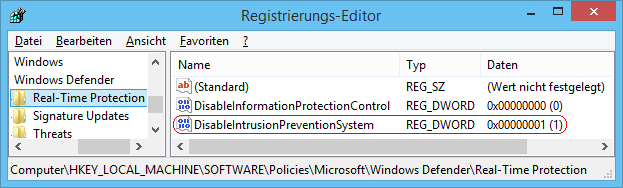|
Der Echtzeitschutz überwacht laufend das Netzwerk vor Angriffen auf bekannte Schwachstellen. Mit einer Konfigurationseinstellung in der Registrierung von Windows kann der Netzwerkschutz deaktiviert werden. Dadurch kann möglicherweise die Leistung des Computers verbessert werden, jedoch erhöht das Sicherheitsrisiko. Die Deaktivierung sollte nur in geschlossenen Netzwerken oder in Netzwerken mit speziellen Schutzmechanismen erfolgen. Über die Benutzoberfläche steht keine Möglichkeit Auswahloption zum Netzwerkschutz bereit.
So geht's:
- Starten Sie ...\windows\regedit.exe bzw. ...\winnt\regedt32.exe.
- Klicken Sie sich durch folgende Schlüssel (Ordner) hindurch:
HKEY_LOCAL_MACHINE
Software
Policies
Microsoft
Windows Defender
Real-Time Protection
Falls die letzten Schlüssel noch nicht existieren, dann müssen Sie diese erstellen. Dazu klicken Sie mit der rechten Maustaste in das rechte Fenster. Im Kontextmenü wählen Sie "Neu" > "Schlüssel".
- Doppelklicken Sie auf den Schlüssel "DisableIntrusionPreventionSystem".
Falls dieser Schlüssel noch nicht existiert, dann müssen Sie ihn erstellen. Dazu klicken Sie mit der rechten Maustaste in das rechte Fenster. Im Kontextmenü wählen Sie "Neu" > "DWORD-Wert" (REG_DWORD). Als Schlüsselnamen geben Sie "DisableIntrusionPreventionSystem" ein.
- Ändern Sie den Wert ggf. von "0" (aktiviert) auf "1" (deaktiviert).
- Die Änderungen werden ggf. erst nach einem Neustart aktiv.
Hinweise:
- DisableIntrusionPreventionSystem:
0 = Der Netzwerkschutz vor Angriffen auf bekannte Schwachstellen ist aktiviert. (Standard)
1 = Der Netzwerkschutz vor Angriffen auf bekannte Schwachstelle wird deaktiviert.
- Ändern Sie bitte nichts anderes in der Registrierungsdatei. Dies kann zur Folge haben, dass Windows und/oder Anwendungsprogramme nicht mehr richtig arbeiten.
Versions-Hinweis:
- Diese Einstellung gilt erst ab Windows 8.
|